Configura tu Samsung Smart TV con un dispositivo móvil
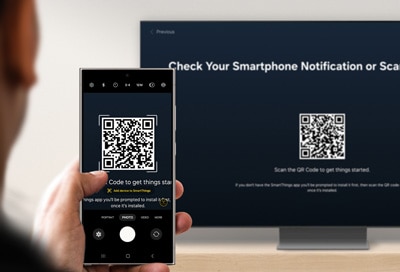
Puedes configurar tu Smart TV Samsung a través de tu dispositivo móvil. Puedes seleccionar cómodamente todo durante el proceso de configuración directamente desde tu teléfono, como tus ajustes preferidos y el asistente de voz. Sigue las instrucciones de nuestra guía para configurar tu TV.
Nota: El orden de los pasos de configuración inicial y la interfaz de usuario pueden variar según el modelo y la zona geográfica y es posible que se agreguen o eliminen pasos. Sigue las instrucciones que aparecen en pantalla específicas para tu dispositivo.
Los siguientes pasos te ayudarán a configurar tu televisor Samsung con tu teléfono. Deberás usar la aplicación SmartThings para continuar con el proceso de configuración.
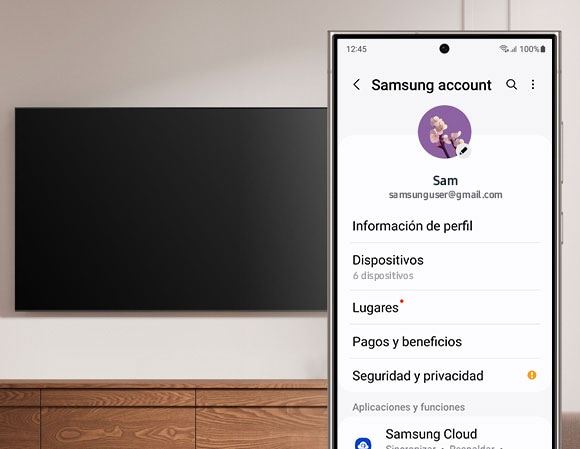
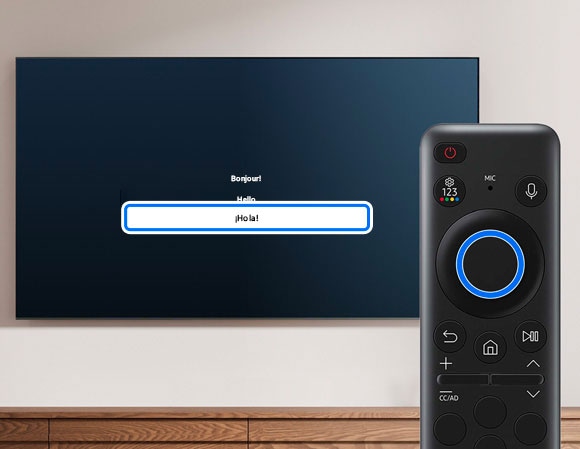

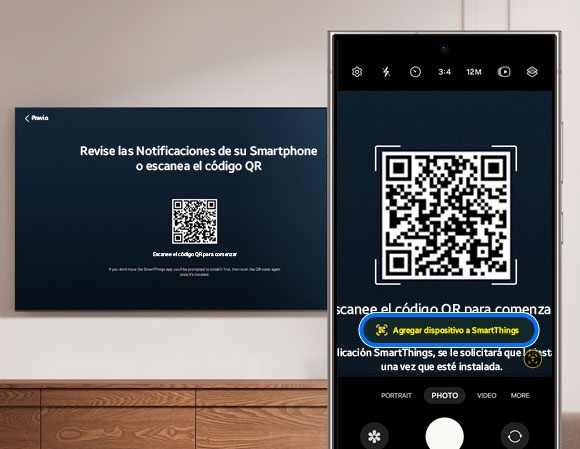
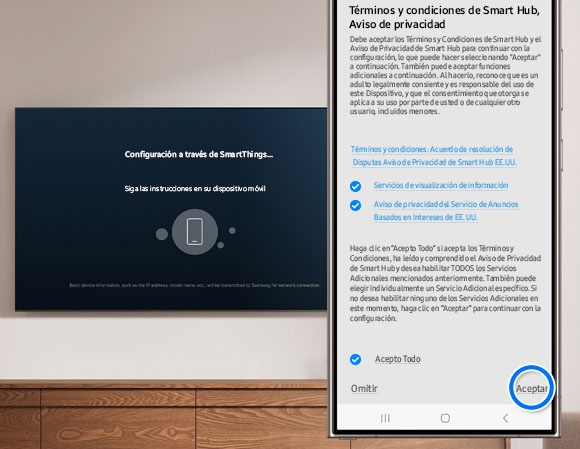

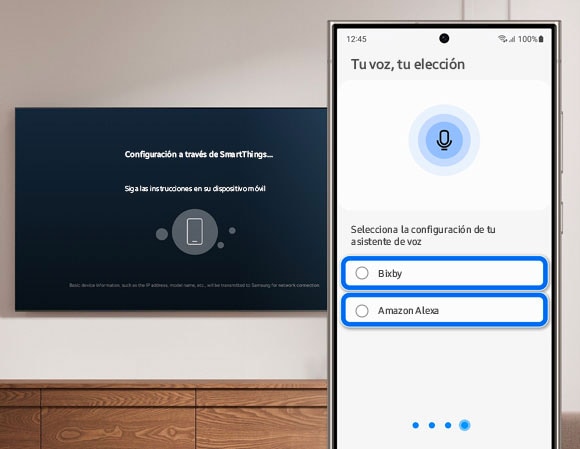
Nota: Es posible que la función y el asistente de reconocimiento de voz no sean compatibles según el modelo o la zona geográfica.
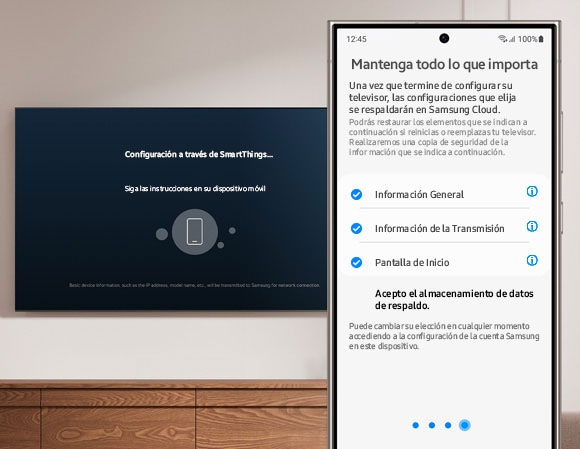

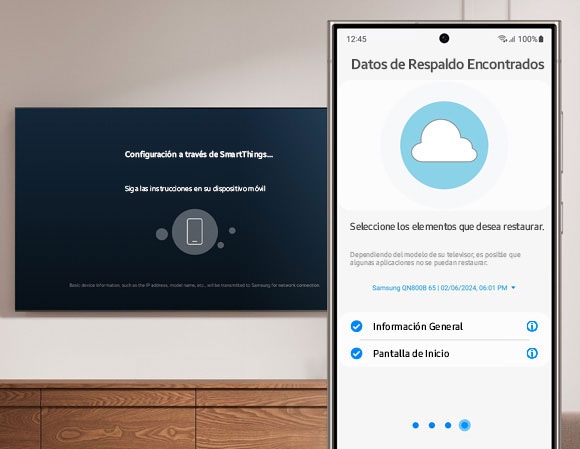
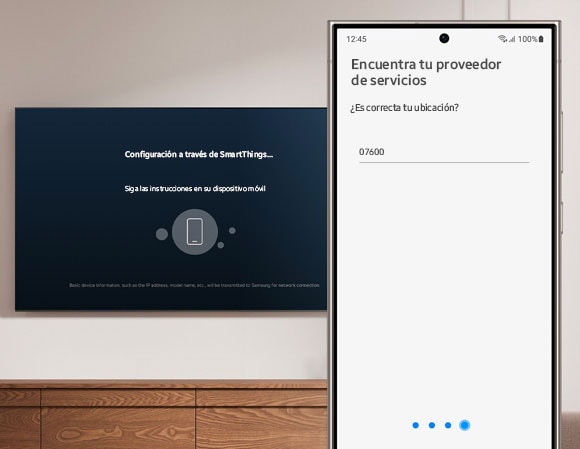
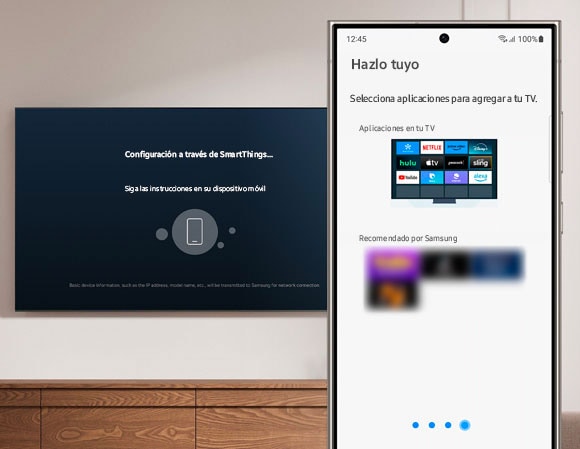
Nota: Las aplicaciones compatibles pueden variar según el modelo y el país de residencia.
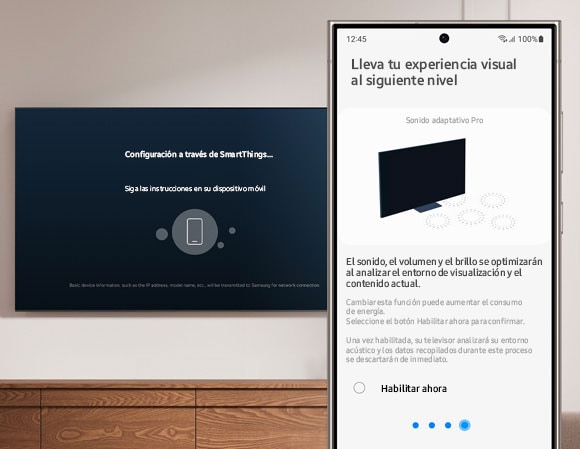
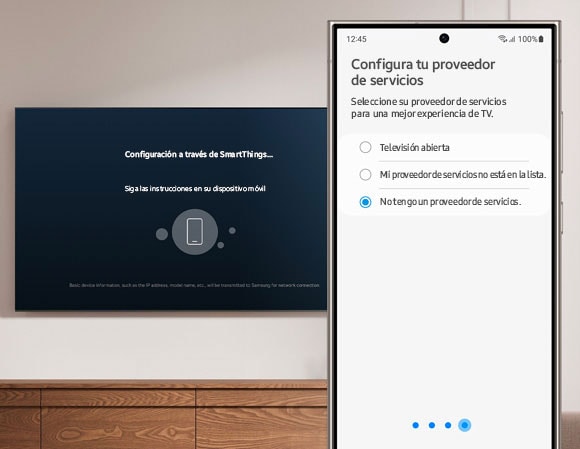
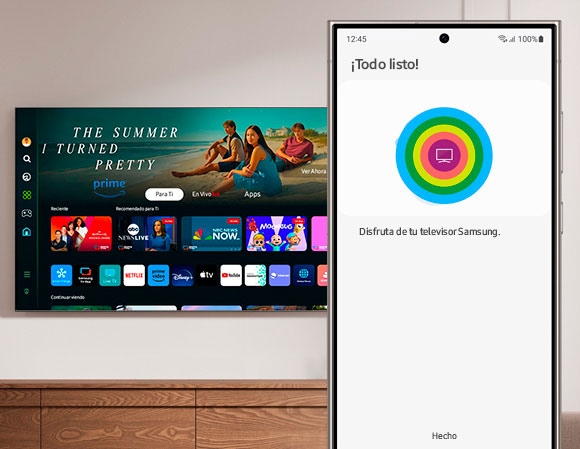
Notas:
- Si tienes problemas con tu Smart TV Samsung, puedes buscar actualizaciones de software disponibles, ya que pueden contener una solución a tu problema.
- Las capturas de pantalla y los menús del dispositivo pueden variar según el modelo del dispositivo y la versión del software.
Gracias por tus comentarios
Por favor, responde todas las preguntas.





